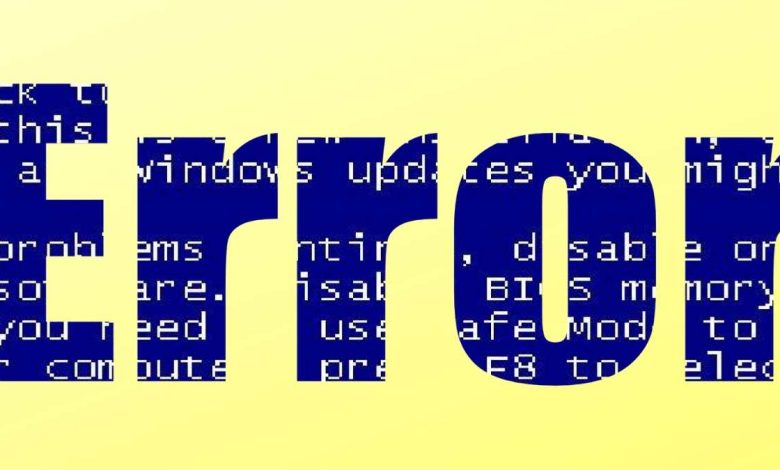
L’écran bleu de la mort est l’une des pires choses qu’un utilisateur de Windows rencontre. Cela ressemble à une condamnation à mort pour votre ordinateur, mais avec un peu de travail, vous pouvez ramener votre ordinateur. Si le BSoD montre que l’erreur est une « Erreur d’exception de magasin inattendue », voici quelques astuces pour résoudre les problèmes à l’origine de l’écran redouté.
Contenu
Mettre à jour Windows 10 vers la dernière version
Vous pouvez résoudre la plupart des erreurs d’exception de magasin en mettant à jour le système d’exploitation Windows vers la version la plus récente. La mise à jour éliminera (espérons-le) de nombreux problèmes de logiciels et de pilotes.
Pour mettre à jour votre système d’exploitation Windows :
1. Cliquez sur le logo Windows dans le coin inférieur gauche de l’écran.
2. Cliquez sur l’icône d’engrenage pour ouvrir les paramètres.
3. Recherchez « Rechercher des mises à jour » dans la zone de recherche.
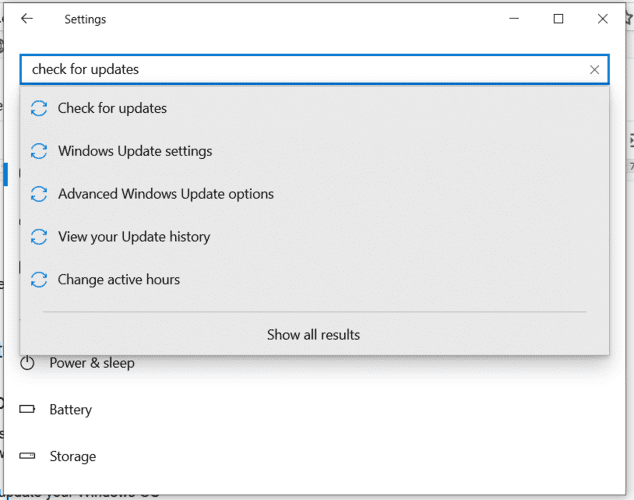
4. Téléchargez toutes les nouvelles mises à jour qui apparaissent.
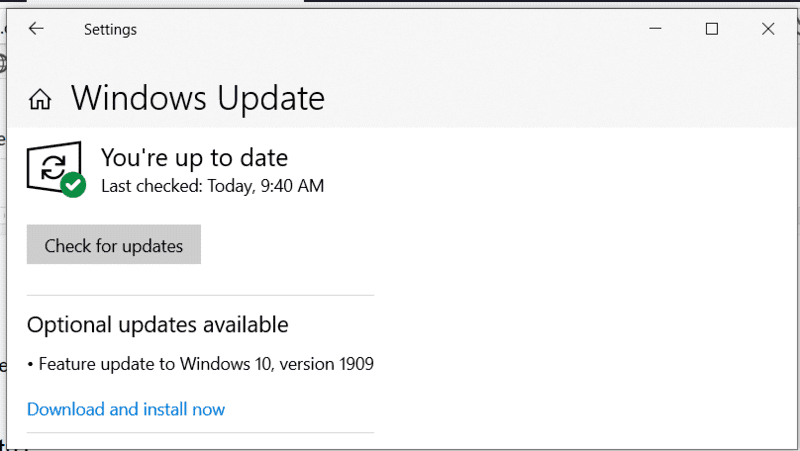
Supprimer les fichiers temporaires
Parfois, le remède à une erreur d’exception de magasin consiste à supprimer les fichiers temporaires qui peuvent obstruer votre ordinateur.
1. Tapez Nettoyage de disque dans la barre de recherche.
2. Ouvrez le Nettoyage de disque.
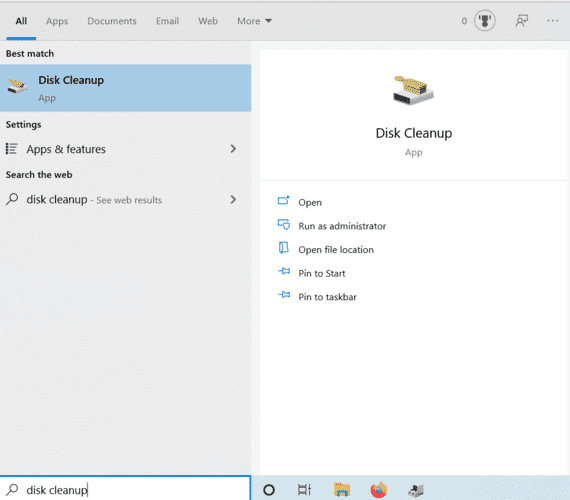
3. Utilisez la flèche déroulante pour sélectionner le lecteur que vous souhaitez nettoyer. Ce sera généralement C:.
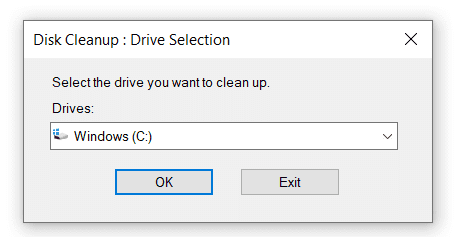
4. Cliquez sur OK.
5. Attendez que la liste des fichiers apparaisse.
6. Faites défiler vers le bas pour trouver les fichiers temporaires et cochez la case à côté. Vous pouvez également vérifier les fichiers Internet temporaires.
7. Cliquez sur OK et confirmez que vous souhaitez supprimer les fichiers.
Désactiver le démarrage rapide
Le démarrage rapide est activé par défaut sur votre appareil pour démarrer votre appareil plus rapidement en utilisant une option d’hibernation particulière. L’utilisation d’un démarrage rapide peut provoquer une erreur d’exception de magasin, essayez donc de la désactiver pour voir si cela résout le problème.
1. Tapez Panneau de configuration dans la zone de recherche.
2. Ouvrez le Panneau de configuration.
3. Ouvrez les Options d’alimentation. Vous devrez peut-être utiliser la zone de recherche dans le Panneau de configuration pour le localiser rapidement.
4. Cliquez sur « Modifier l’action des boutons d’alimentation ».
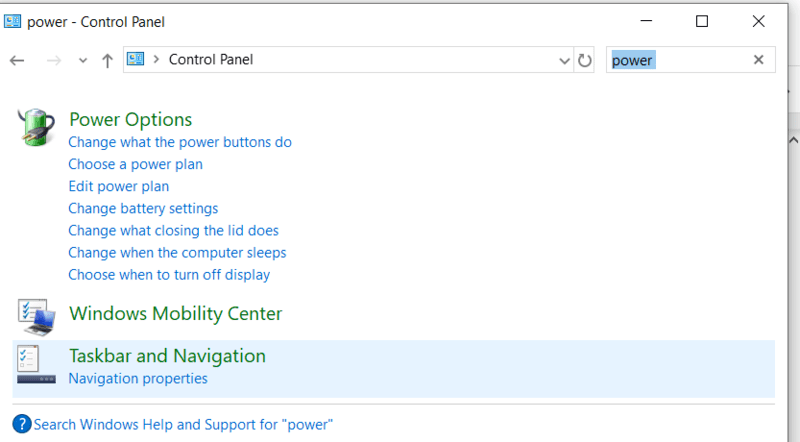
5. Cliquez sur Modifier les paramètres actuellement indisponibles.
6. Décochez la case à côté de « Activer le démarrage rapide ».
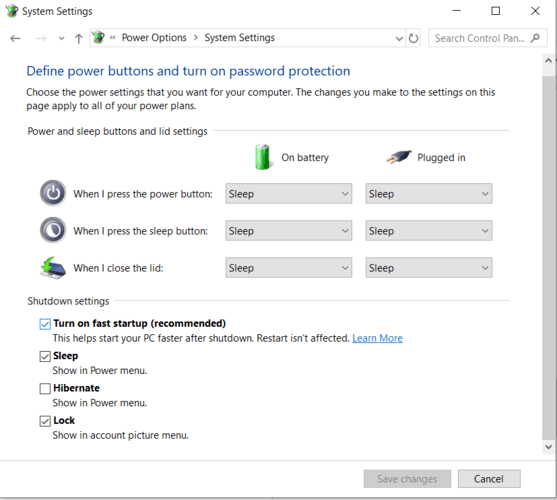
7. Cliquez sur Enregistrer les modifications.
Déterminer la santé du disque dur
Les problèmes matériels provoquent des erreurs d’exception de magasin. Le plus souvent, le disque dur sera le coupable.
Tout d’abord, essayez de déconnecter et de reconnecter le disque dur pour vous assurer qu’il est sécurisé. Si cela ne résout pas l’erreur, exécutez le vérificateur de fichiers système.
1. Appuyez sur Win + R pour ouvrir la boîte de dialogue Exécuter.
2. Dans la fenêtre qui apparaît, tapez cmd.
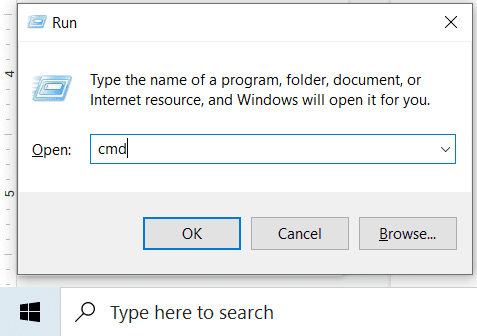
3. Au lieu de cliquer sur « OK », appuyez sur Ctrl + Maj + Entrée pour ouvrir l’invite de commande en mode administrateur.
4. Tapez sfc /scannow après la flèche.
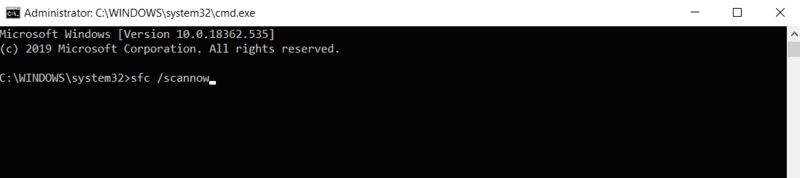
5. Appuyez sur Entrée.
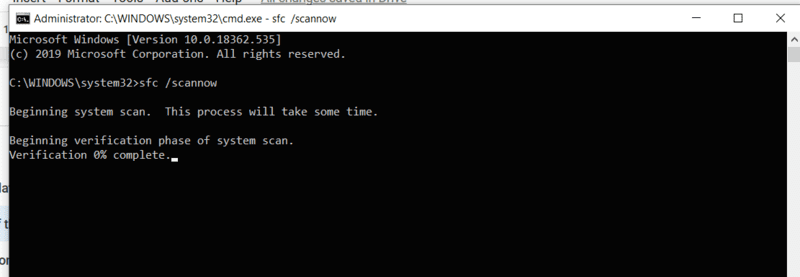
Le processus prend un certain temps. À la fin, vous pouvez recevoir un message indiquant que le programme n’a trouvé aucune violation d’intégrité, ce qui signifie que le disque dur n’est pas à l’origine de l’erreur.
Vérifier la configuration du BIOS
Le BIOS (système d’entrée/sortie de base) est le programme utilisé par le microprocesseur d’un ordinateur personnel pour démarrer le système. Si votre disque dur fonctionne correctement, la vérification du BIOS est la prochaine étape pour trouver le problème à l’origine de l’erreur d’exception de magasin.
Pour résoudre les problèmes avec le BIOS, vous devez y accéder et modifier certains paramètres. Pour accéder au BIOS, consultez le manuel de la carte mère pour obtenir des instructions détaillées, car chaque modèle peut avoir des étapes différentes.
Une fois que vous êtes dans le BIOS, vérifiez si la configuration SATA est sur AHCI. Assurez-vous également que Windows est le périphérique de démarrage.
Si cela ne résout pas le problème, vous devrez peut-être mettre à niveau ou rétrograder votre BIOS. La modification du BIOS est une procédure avancée, alors ne l’essayez pas à moins d’être sûr de pouvoir le faire. Toute erreur pourrait endommager définitivement votre machine.
Mettez à jour vos pilotes d’affichage
Une autre option qui peut résoudre l’erreur d’exception du magasin consiste à mettre à jour vos pilotes d’affichage. Pour ce faire, vous devez d’abord entrer en mode sans échec.
1. Appuyez sur Win + I pour ouvrir les paramètres.
2. Sélectionnez « Mise à jour et sécurité ».
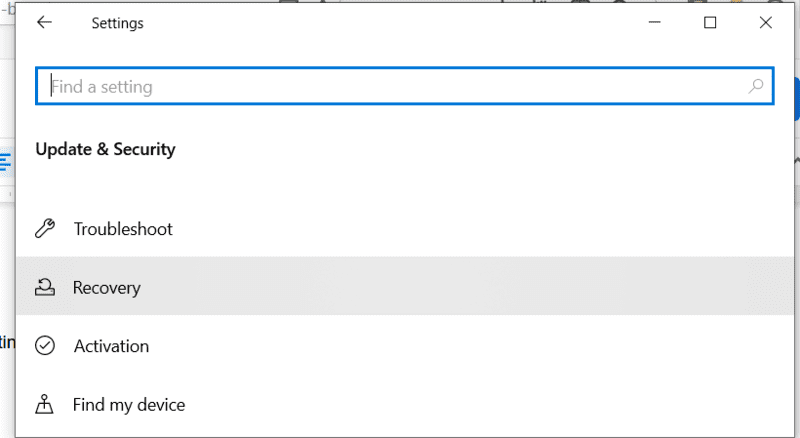
3. Choisissez Récupération.
4. Ouvrez « Paramètres de récupération ».
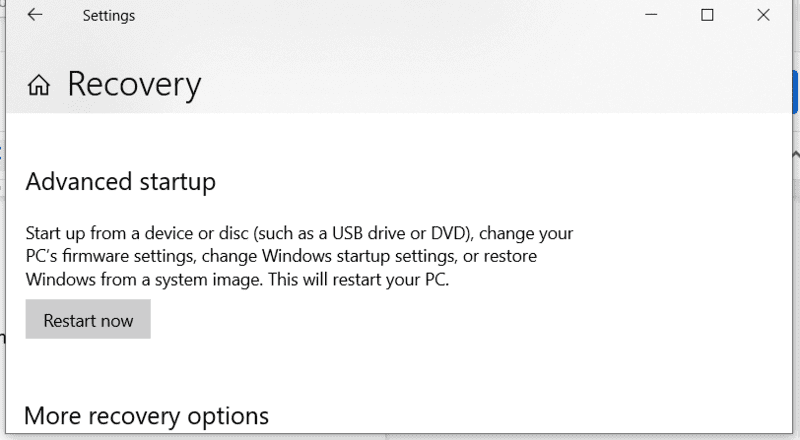
5. Sous Démarrage avancé, sélectionnez « Redémarrer maintenant ».
6. Une fois que votre PC a redémarré et affiché l’écran Choisir une option, sélectionnez « Dépannage -> Options avancées -> Paramètres de démarrage -> Redémarrer ». Il peut vous demander votre clé de récupération BitLocker, qui se trouve dans votre compte Microsoft en ligne.
7. Après le redémarrage de votre PC, vous verrez une liste d’options. Sélectionnez 4 ou appuyez sur F4 pour démarrer votre PC en mode sans échec. Si vous devez utiliser Internet, sélectionnez 5 ou appuyez sur F5 pour Mode sans échec avec mise en réseau.
Après être entré en mode sans échec,
1. Ouvrez le Gestionnaire de périphériques en tapant devmgr dans la zone de recherche.
2. Dans la liste des appareils qui s’affichent, localisez « Display adapters » et double-cliquez dessus.
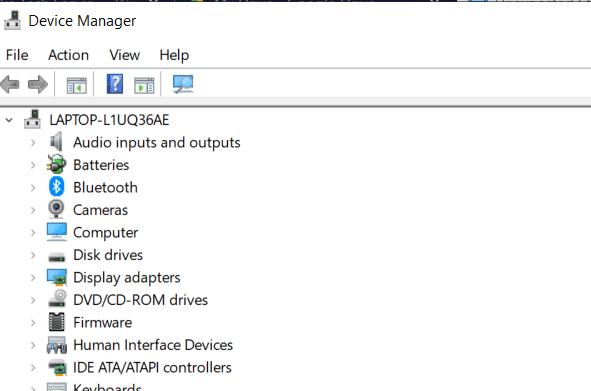
3. Cliquez avec le bouton droit sur le pilote d’affichage et sélectionnez « Désinstaller le périphérique ».
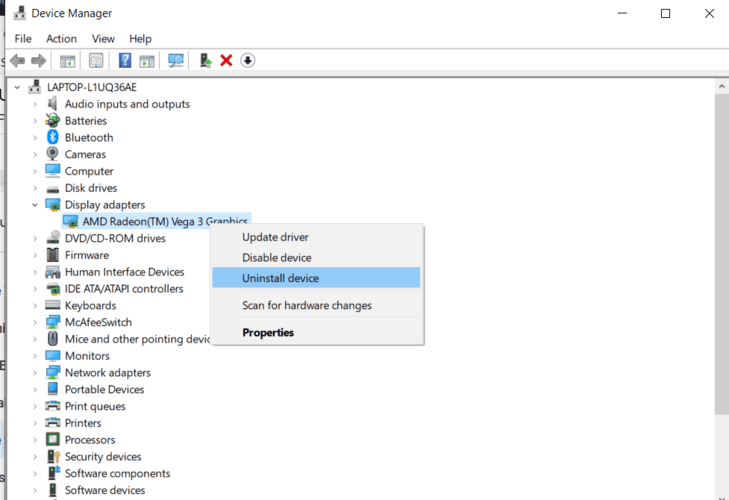
4. Redémarrez votre ordinateur.
5. Ouvrez Paramètres (Win + I).
6. Sélectionnez Mise à jour et sécurité.
7. Cliquez sur « Rechercher les mises à jour » pour installer le dernier pilote.
Si vous essayez toutes ces idées et que vous rencontrez toujours des problèmes avec l’erreur d’exception du magasin, vous pouvez également désactiver temporairement votre antivirus et voir si cela fonctionne. N’oubliez pas de l’activer à nouveau ou d’exécuter un programme de sauvegarde pour protéger votre ordinateur. Espérons que l’une de ces idées résoudra ce problème pour vous.
Cet article est-il utile ? Oui Non


